Sunucu RPC'sinden Bilgi Alma Hatasını Düzeltin
Çeşitli / / April 03, 2023

Google PlayStore, android için uygulama ve oyun indirmek için çevrimiçi bir mağazadır. Windows'ta Microsoft Store ve iOS'ta AppStore'a benzer. Android'den oyun indirmek için Google Play Store kullanılmaktadır. Ancak, Android kullanıcıları uygulamaları indirirken bir sorun bildirirler, buna sunucu RPC'sinden bilgi alınırken hata adı verilir. Bu hata yalnızca uygulamaları indirirken oluşur. Bu nedenle, RPC S 7 AEC 0 sunucusundan bilgi alınırken hatanın nasıl düzeltileceğini arıyorsanız, doğru makaledesiniz. Bu hatayı nasıl düzelteceğinizi öğrenmek için makaleyi okumaya devam edin.
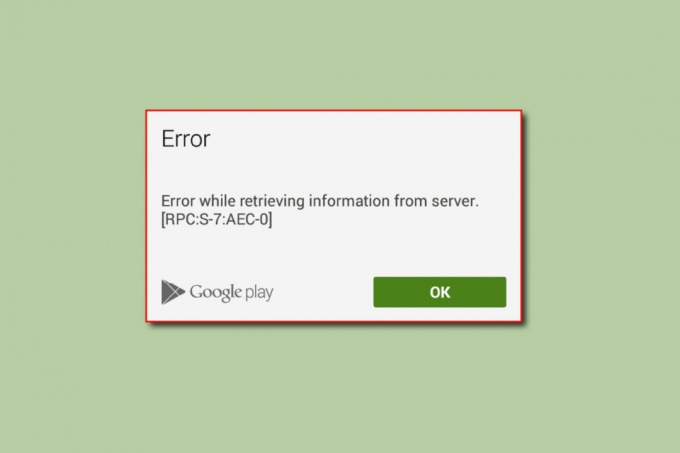
İçindekiler
- Google Play Store'da Sunucu RPC'sinden Bilgi Alma Hatası Nasıl Düzeltilir
- Yöntem 1: Sistem Uygulamaları Önbelleğini ve Verilerini Temizle
- Yöntem 2: Google Hesabını Kaldırın ve Ekleyin
- Yöntem 3: Kredi kartını Hesaptan kaldır
- Yöntem 4: Doğru Tarih ve Saati Ayarlayın
- Yöntem 5: Play Store Güncellemelerini Kaldırma
- Yöntem 6: Uygulama Tercihlerini Sıfırla
- Yöntem 7: Ağ Ayarlarını Sıfırla
- Yöntem 8: Cihazı Fabrika Ayarlarına Sıfırlama
Google Play Store'da Sunucu RPC'sinden Bilgi Alma Hatası Nasıl Düzeltilir
- Bozuk Uygulama Tercihi ayarları
- Bozuk Uygulama önbelleği ve verileri
- Bozuk Hesap bilgileri
- Banka/Kredi kartı bilgi sorunları
- Google Play güncelleme sorunları
- Ağ ayarları sorunları
- Yanlış tarih ve saat
Not: Akıllı telefonlar aynı Ayarlar seçeneklerine sahip olmadığından ve bunlar üreticiden üreticiye değişiklik gösterdiğinden, herhangi birini değiştirmeden önce doğru ayarları yaptığınızdan emin olun. Bahsedilen adımlar üzerinde gerçekleştirildi Moto g (8) Güç lite telefon.
Aşağıda Hata RPC S 7 AEC 0'ı düzeltmek için sorun giderme yöntemlerini verdik. Google Oyun mağazası.
Yöntem 1: Sistem Uygulamaları Önbelleğini ve Verilerini Temizle
Bazen bozuk bir önbellek ve cihazda saklanan veri dosyaları, cihazdan bilgi alınırken bir Hataya neden olabilir. sunucu rpc'si sorun. Bu nedenle, bunu düzeltmek için önbelleği ve verileri temizlemeniz gerekir. Aşağıda, önbelleği ve verileri temizlemeniz gereken uygulamaların bir listesi bulunmaktadır.
1. Google Oyun mağazası
1. Ana ekrandan bildirimler ekranını aşağı kaydırın ve üzerine dokunun. Çark dişisimge gitmek için Ayarlar.

2. Üzerine dokunun Uygulamalar ve bildirimler.

3. Ardından, üzerine dokunun TÜM 71 UYGULAMAYI GÖR.
Not: Yüklenen uygulama sayısı, kullanıcının yüklü uygulamalarına ve Android akıllı telefonun üreticisine bağlı olarak cihazdan cihaza değişir.

4. aşağı kaydır Google Oyun mağazası ve üzerine dokunun.

5. Üzerine dokunun Depolama ve önbellek.
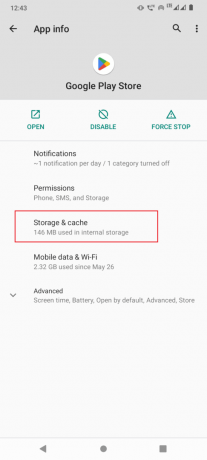
6. Son olarak üzerine dokunun AÇIK DEPOLAMA Ve ÖNBELLEĞİ TEMİZLE, bu, Google Playstore'un önbelleğini ve veri dosyalarını temizleyecektir.
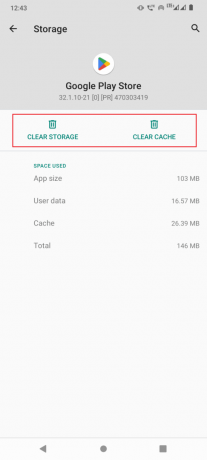
7. Ayrıca üzerine dokunmanız gerekecek ZORLA DUR uygulama ayrıntıları menüsünde.

Ayrıca Oku: Android'de Google Play Kimlik Doğrulaması Gerekli Hatasını Düzeltin
2. Google Play Hizmetleri
Google Play Hizmetleri, Google Play Store'un yönetiminden sorumludur, sorunu çözüp çözmediğini görmek için bu hizmetlerin önbelleğini ve verilerini temizlemeyi deneyebilirsiniz.
1. akıllı telefonunuza gidin Ayarlar.
2. Üzerine dokunun Uygulamalar ve bildirimler.
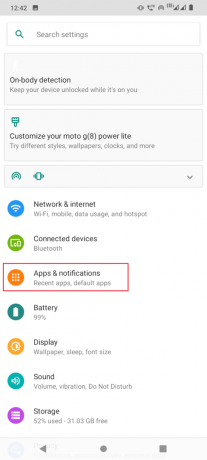
3. Ardından, üzerine dokunun 71 UYGULAMANIN TÜMÜNÜ GÖR.

4. Aramak Google Play Hizmetleri ve üzerine dokunun.

5. Üzerine dokunun Depolama ve önbellek.

6. Son olarak üzerine dokunun AÇIK DEPOLAMA Ve ÖNBELLEĞİ TEMİZLE.

Ayrıca Oku: 15 En İyi Google Play Store Alternatifi
3. İndirme yöneticisi
Uygulamalar veya oyunlar indirilirken sunucu RPC'sinden bilgi alınırken hata oluştuğundan, İndirme Yöneticisinin verilerini ve önbelleğini de temizlemeyi deneyebilirsiniz.
1. Şu yöne rotayı ayarla Uygulamalar ve bildirimler ayar.
2. Ardından, üzerine dokunun 71 UYGULAMANIN TÜMÜNÜ GÖR.

3. aşağı kaydır İndirme yöneticisi ve üzerine dokunun.

4. Ardından, üzerine dokunun Depolama ve önbellek.
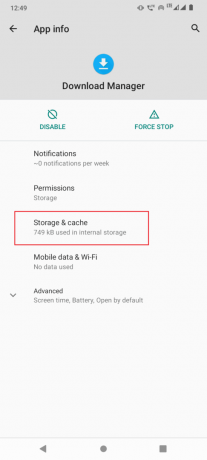
5. Son olarak üzerine dokunun AÇIK DEPOLAMA Ve ÖNBELLEĞİ TEMİZLE.

6. Üzerine dokunun ZORLA DUR çalışan hizmeti durdurmak için uygulama ayrıntıları sayfasında.
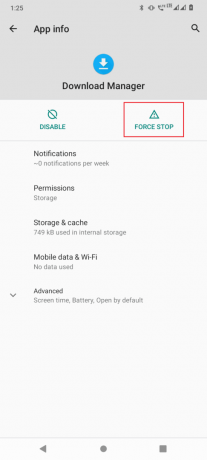
7. Yukarıdaki tüm işlemlerden sonra Ayarlar'dan çıkın.
8. Şimdi, güç düğmesini 2-3 saniye basılı tutun ve üzerine dokunun. Tekrar başlat.

Ayrıca Oku: Google Play Store'da Sunucu Hatası Nasıl Onarılır
Yöntem 2: Google Hesabını Kaldırın ve Ekleyin
Google Play kimlik bilgilerinizdeki bozuk bilgiler, sunucu rpc sorunundan bilgi alınırken bir Hataya da yol açabilir. Bu, Google hesabınızı kaldırıp yeniden ekleyerek düzeltilebilir. Bu, daha önce gözlemlenen bozulmayı düzeltecektir.
1. cihazınızı açın Ayarlar.
2. Aşağı kaydırın ve üzerine dokunun hesaplar.

3. Şimdi üzerine dokunun Hesap Google Play Store'da kullanımda.
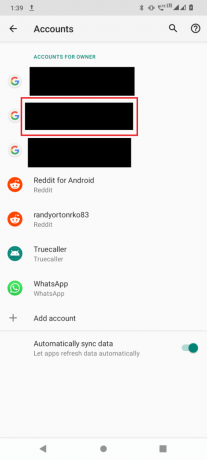
4. Son olarak, üzerine dokunun. HESABI KALDIR hesabı cihazınızdan kaldırmak için düğmesine basın.

Kaldırdıktan sonra, hesabınızı cihaza tekrar eklemeniz gerekir. Hesabınızı eklemek için aşağıdaki adımları izleyin.
1. Üzerine dokunun Google Oyun mağazası ana ekrandan.

2. Üzerine dokunun İmzaiçinde sağ alt tarafta mevcut.

3. Şimdi, girin Email kimliği ve üzerine dokunun Sonraki.
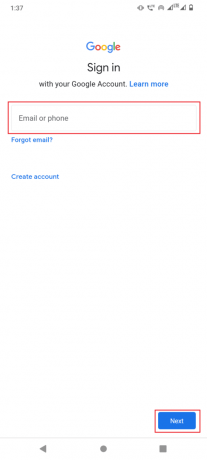
4. Bir sonraki menüde, Şifrenizi girin ve üzerine dokunun Sonraki.

5. üzerine dokunun Kabul ediyorum kabul etmek için düğme Şartlar ve koşullar.
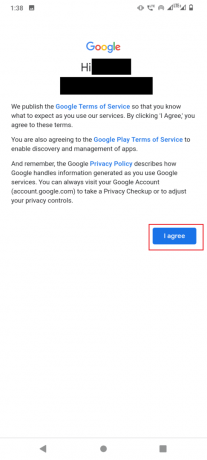
6. Bir sonraki menüde, üzerine dokunun. Kabul etmek dosyalarınızı yedeklemek için Google Drive ile anlaşmak

Ayrıca Oku:Android Telefonda Google Hesap Doğrulaması Nasıl Atlanır?
Yöntem 3: Kredi kartını Hesaptan kaldır
Google Play Store'dan bir uygulama veya oyun satın almak için kredi kartı kullanıyorsanız, sunucu RPC'sinden bilgi alınırken bir Hataya neden olabileceğinden oyun deposundan kredi kartı.
1. yukarı kaydır Uygulama çekmecesi.

2. Üzerine dokunun Google Oyun mağazası.

3. Şimdi, üzerine dokunun profil sağ üst taraftaki simge.

4. Üzerine dokunun Ödemeler ve abonelikler.
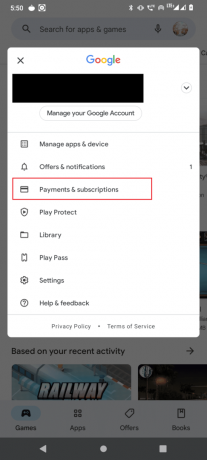
5. Bir sonraki menüde, üzerine dokunun. Ödeme metodları.

6. Ardından, üzerine dokunun Diğer Ödeme Ayarları.
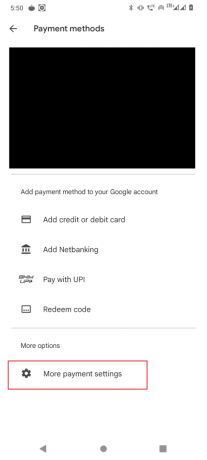
7. Harici bir bağlantıya yönlendirileceksiniz, harici bağlantıyı google chrome tarayıcısıyla açın.

8. Google Play Store'a zaten eklediğiniz kredi ve banka kartlarının bir listesi gösterilecektir.
9. Tıkla Kaldırmak kartı çıkarmak için kredi kartının altındaki düğme.

10. Nihayet, android cihazınızı yeniden başlatın ve sorunun çözülüp çözülmediğine bakın.
Ayrıca Oku:Android'de Google Play Hata Kodu 495'i Düzeltin
Yöntem 4: Doğru Tarih ve Saati Ayarlayın
Cihazınızın tarih ve saati yanlış ayarlanmışsa, sunucu rpc'den bilgi alınırken hata oluşabilir.
1. Başlat Ayarlar cihazınızdaki uygulama.
2. Aşağı kaydırın ve üzerine dokunun Sistem.

3. Ardından, üzerine dokunun Tarih ve saat.

4. Emin ol Ağ tarafından sağlanan zamanı kullan kapalı olarak ayarlanmıştır.

5A. Tarih ve saat doğru olmalıdır. Değilse, üzerine dokunun Tarih ayarla, doğru tarihi girin ve öğesine dokunun. TAMAM.

5B. Ardından, üzerine dokunun Ayarlanan zamanve konumunuza göre doğru zamanı ayarlayın ve öğesine dokunun. TAMAM.

6. için geçişi devre dışı bırak Otomatik saat dilimi.

7. Üzerine dokunun Saat dilimini seçinve saat diliminin doğru ayarlandığından emin olun.

8. Doğru ayarlanmamışsa üzerine dokunun. Bölge ve ülkenizi seçin.

Hatanın devam edip etmediğine bakın.
Ayrıca Oku:Play Store DF-DFERH-01 Hatasını Düzeltin
Yöntem 5: Play Store Güncellemelerini Kaldırma
Uygulama önbelleğini ve verileri temizlemek sorunu sizin için çözmediyse Google Playstore güncellemelerini kaldırabilirsiniz. Güncellemelerin kaldırılması, Google Playstore'u varsayılan ayarlarına geri yükleyecektir; bu durumda uygulamaları deneyebilir ve düzeltip düzeltmediklerini görmek için yükleyebilirsiniz RPC S 7 AEC 0 sunucusundan bilgi alınırken hata oluştu.
1. Gitmek Uygulamalar ve Bildirimler ayar.

2. Ardından, üzerine dokunun 71 UYGULAMANIN TÜMÜNÜ GÖR.

3. Ardından, üzerine dokunun. Google Oyun mağazası uygulama.

4. Şimdi sağ üst köşedeki üç noktaya dokunun.

5. Son olarak üzerine dokunun Güncellemeleri kaldır.
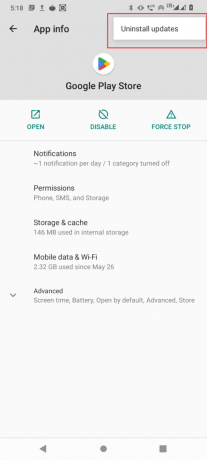
Yöntem 6: Uygulama Tercihlerini Sıfırla
Google Playstore, internet erişimi, arka plan veri erişimi vb. gibi özel izinlere ihtiyaç duyar, bu nedenle internette bir hataya ve dolayısıyla hataya neden olabilir. Sorunu çözüp çözmediğini görmek için uygulama tercihlerini sıfırlamayı deneyebilirsiniz.
1. Şu yöne rotayı ayarla Uygulamalar ve bildirimler > TÜM UYGULAMALARI GÖR.
2. Ardından, sağ üst köşedeki üç noktaya dokunun.
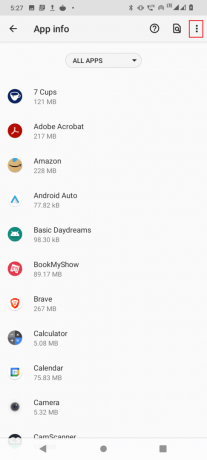
3. Şimdi, dokunun Uygulama tercihlerini sıfırlayın.

4. Nihayet, cep telefonunu yeniden başlat ve RPC S 7 AEC 0 sunucusundan bilgi alma hatasını düzeltip düzeltmediğine bakın.
Ayrıca Oku: Google Play Store Hataları Nasıl Onarılır
Yöntem 7: Ağ Ayarlarını Sıfırla
Ağ bağlantısıyla ilgili bir sorun olduğunda Google Play Store'da RPC S 7 AEC 0 hatasının görünmesi de mümkündür. Bu senaryoda, ağ ayarlarını sıfırlayabilir ve sorunu çözüp çözmediğini görebilirsiniz.
1. Gitmek Sistem ayarlar.
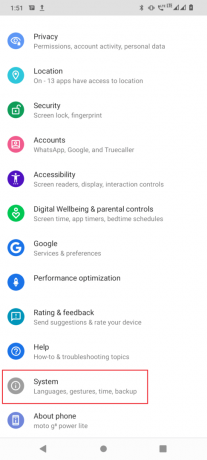
2. Şimdi, üzerine dokunun Ayarları sıfırla.
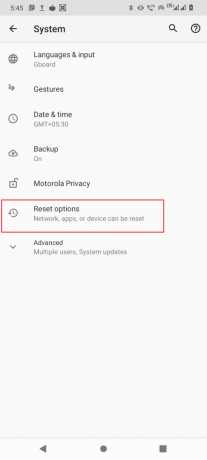
3. Son olarak üzerine dokunun SıfırlaWi-Fi, mobil ve Bluetooth ağ ayarlarını sıfırlama seçenekleri.

Ayrıca Oku:Android'de $ Girdisindeki Ayrıştırma Hatasını Düzeltin
Yöntem 8: Cihazı Fabrika Ayarlarına Sıfırlama
Bahsedilen çözümlerden hiçbiri işinize yaramadıysa ve hatayı düzeltmek istiyorsanız, son çare android cihazınızı fabrika ayarlarına sıfırlamaktır.
Not: Android'inizi fabrika ayarlarına sıfırlamadan önce, tüm verilerinizi yedeklemeniz gerekir. Android'inizi nasıl yedekleyeceğinizi bilmiyorsanız, kılavuzumuzu takip edin. Android Telefon Verilerinizi Yedekleyin.
Cep telefonunuzu fabrika ayarlarına sıfırlamak için kılavuzumuzdaki adımları okuyun ve uygulayın. Sert Sıfırlama Android Cihazı.

Sıkça Sorulan Sorular (SSS)
S1. Sunucu RPC'sinden bilgi alınırken hataya neden olan nedir?
Cevap. Ağ bağlantısındaki bir hatadan veya hesap sorunlarından kaynaklanabilir, daha fazla bilgi edinmek için yukarıdaki kılavuzu okuyun.
S2. Sunucu RPC'sinden bilgi alınırken hata nasıl düzeltilir?
Cevap. En yaygın düzeltme, Google Play Store, İndirme yöneticisi vb.'nin verilerini ve önbelleğini temizlemektir. daha fazlasını öğrenmek için kılavuzumuzu okuyun.
S3. Bu hatayla ilgili hangi uygulama var?
Cevap. Kullanıcılar, Google Play Store'dan uygulama veya oyun indirirken hatanın oluştuğunu bildirdi. Google Play Store'un diğer ayarlardan kaynaklanan sorunlarla karşılaşma olasılığı vardır. Sorunu çözmek için yukarıdaki kılavuzdaki düzeltmelerimizi takip edin ve uygulayın.
Tavsiye edilen:
- Robux için RBX Demon Promosyon Kodlarının Listesi
- Android'de Google Müzik Çalma Hatasını Düzeltin
- Değişiklikleri Kaydedemeyen Google Fotoğraflarını Düzeltin
- Güncellemeleri Kontrol Eden Google Play Store Hatasını Düzeltin
düzelteceğinizi umuyoruz sunucu RPC'sinden bilgi alınırken hata oluştu Bu makalede verilen yöntemleri kullanarak Google Play Store'da. Soru ve önerileriniz için aşağıdaki yorum bölümünden bize ulaşmaktan çekinmeyin. Ayrıca, bundan sonra ne hakkında öğrenmek istediğinizi bize bildirin.



